Как разделить PDF-файл на одностраничные PDF-файлы
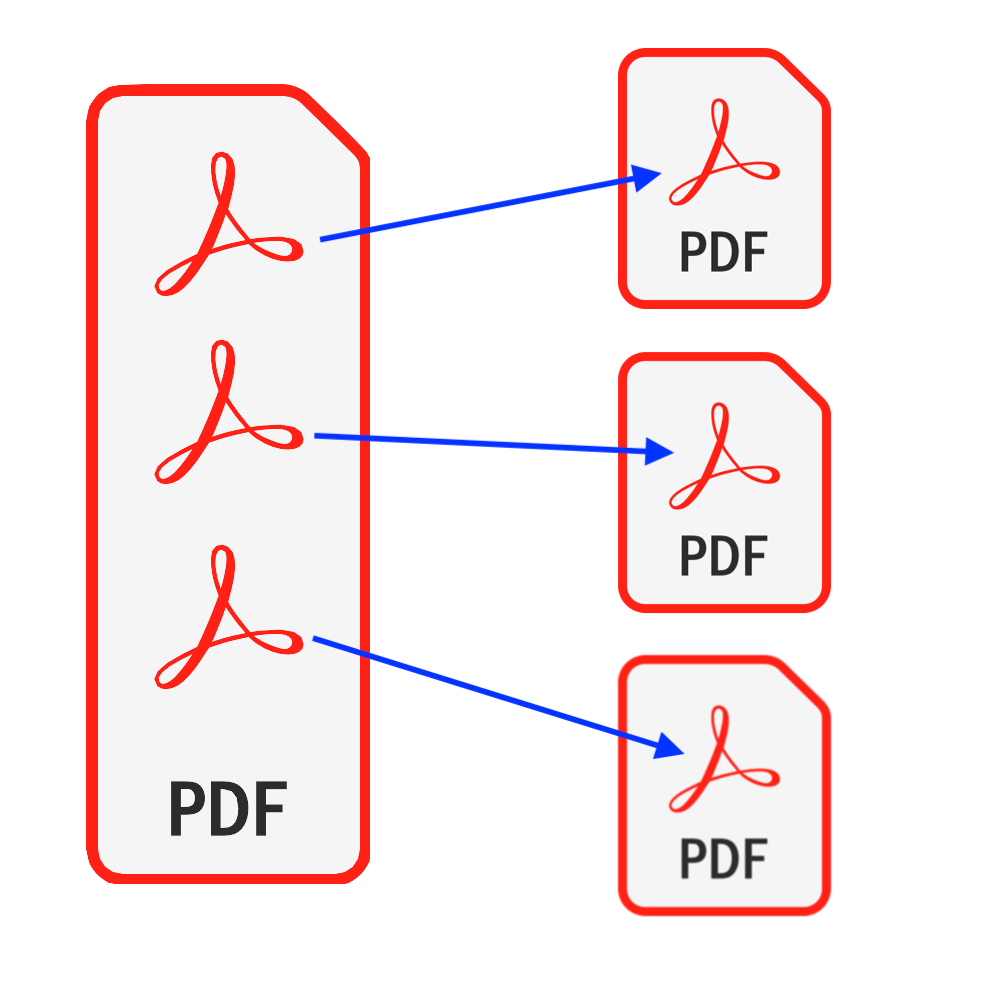
Вступление
PDF - один из наиболее часто используемых типов документов. В некоторых случаях вам может потребоваться разделить PDF-файл на одностраничные PDF-файлы. Это руководство представляет собой идеальное решение для разделения страниц из файлов PDF.. Никакого программного обеспечения не требуется & Вам не нужно беспокоиться о том, что безопасность ваших файлов будет скомпрометирована.
Инструменты: PDF по страницам. Современный браузер, такой как Chrome, Firefox, Safari, Edge и т. Д.
Совместимость с браузером
- Браузер, поддерживающий FileReader, WebAssembly, HTML5, BLOB, Download и т. Д.
- Не пугайтесь этих требований, большинство браузеров за последние 5 лет совместимы.
Шаги по эксплуатации
- Сначала откройте свой веб-браузер и, выполнив одно из следующих действий, вы увидите, что браузер отображается, как показано на изображении ниже.
- Вариант 1: Введите следующее "https://ru.pdf.worthsee.com/pdf-separate" показаны как #1 на изображении ниже ИЛИ ЖЕ;
- Вариант 2: Введите следующее "https://ru.pdf.worthsee.com", затем откройте PDF по страницам инструмент путем навигации "Инструменты PDF" => "PDF по страницам"
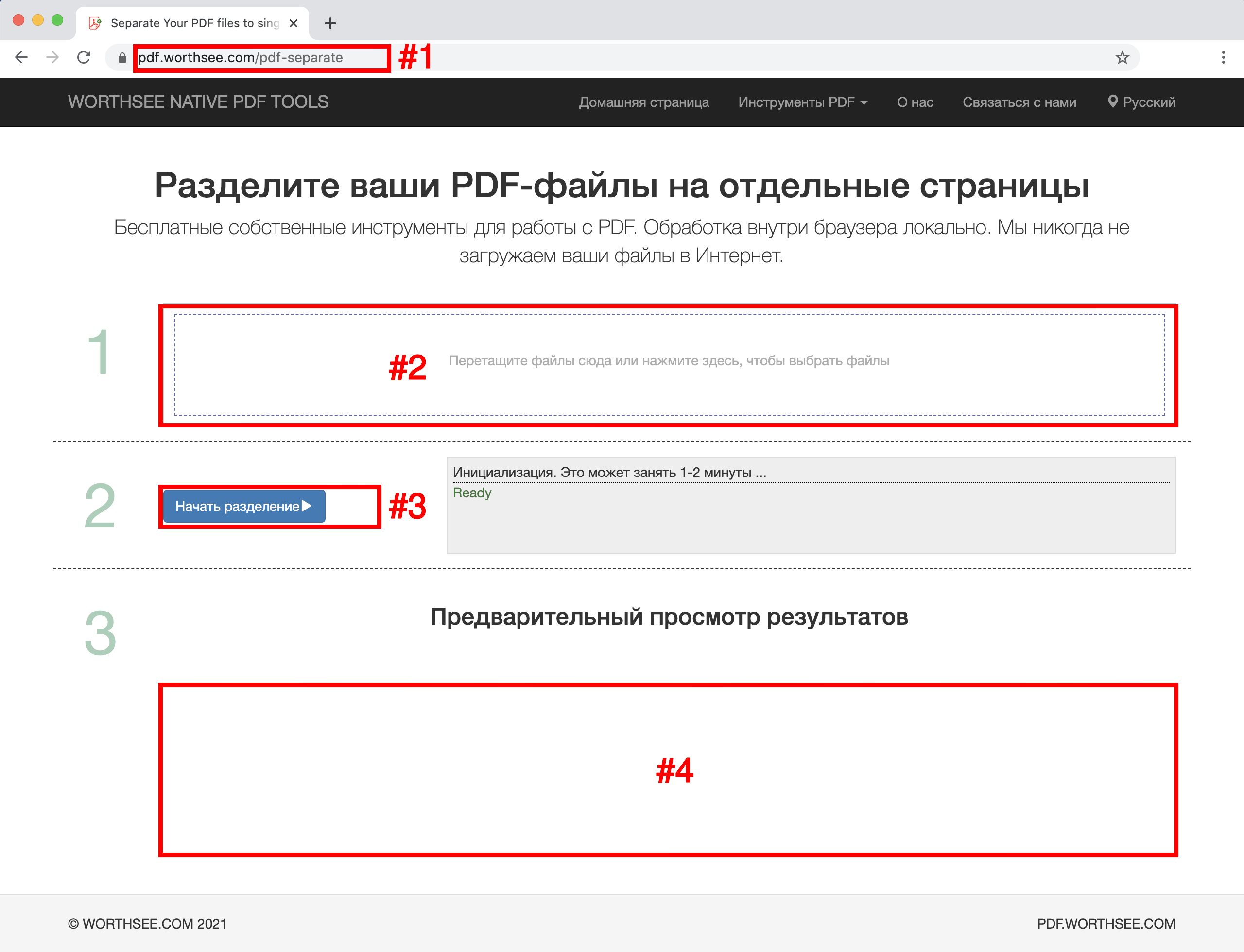
- Нажмите область "Перетащите файлы сюда или нажмите здесь, чтобы выбрать файлы" (показаны как область #2 на изображении выше) для выбора файлов PDF
- Вы также можете перетащить файлы в эту область.
- Вы можете выбрать столько файлов, сколько хотите, и можете выбирать столько раз, сколько хотите.
- Выбранные вами файлы будут отображаться под полем #2 для предварительного просмотра
- Нажмите кнопка "Начать разделение" (показаны как кнопка #3 на изображении выше), это может занять некоторое время, если файлы большие
- После завершения разделения PDF-файлов сгенерированные отдельные PDF-файлы будут представлены в позиции, показанной на изображении. #4 (как показано на изображении выше), и вы можете просто щелкнуть по ним, чтобы загрузить
- Ссылка для скачивания будет отображаться после успешной обработки выбранных файлов.
- Мы также поддерживаем упаковку сгенерированных файлов в ZIP-файл. Когда сгенерированных файлов слишком много, вы можете использовать эту функцию, чтобы упаковать их в zip-файл, так что вам нужно будет загрузить только один раз, а не нажимать несколько раз, чтобы загрузить все из них.
Получайте удовольствие и надеюсь, что этот урок поможет
- Если у вас возникнут проблемы, взгляните на наши страницы часто задаваемых вопросов, если это не поможет, дайте нам знать Свяжитесь с нами